电脑遇到问题,可以选择恢复出厂设置,但是很多用户不知道如何恢复出厂设置。针对这一问题,本文以Win10系统为例,为大家带来恢复Win10电脑出厂设置的方法。操作简单,分享给你。感兴趣的用户可以继续阅读。
操作方法:
1.点击win10系统左下角的开机按钮,选择设置。
 2,点击 更新和安全 。
2,点击 更新和安全 。
 3,点击 还原 选择 再往右。重置这台电脑 。
3,点击 还原 选择 再往右。重置这台电脑 。
 4,然后根据需要选择是否保留该文件。(这里小编是恢复出厂设置,所以选择全部删除)
4,然后根据需要选择是否保留该文件。(这里小编是恢复出厂设置,所以选择全部删除)
 5.选择删除驱动器。
5.选择删除驱动器。
 6.最后,直接初始化。剩下的时间就是耐心等待,大概是1个小时。恢复后,电脑会自动重启,然后按照提示进入新系统。
6.最后,直接初始化。剩下的时间就是耐心等待,大概是1个小时。恢复后,电脑会自动重启,然后按照提示进入新系统。
 以上是win10系统恢复出厂设置的方法。有需要的可以参考教程进行操作。
以上是win10系统恢复出厂设置的方法。有需要的可以参考教程进行操作。
 小白号
小白号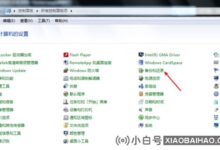












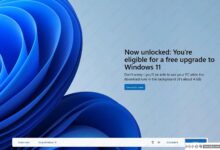
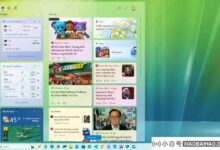

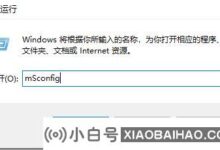
评论前必须登录!
注册